

By Gina Barrow, Last updated: January 25, 2022
L'invio di video di grandi dimensioni può essere complicato e talvolta richiedere molto tempo e fatica. In questo post, condividiamo le migliori pratiche su come inviare video lunghi su iPhone senza tagliare la clip e comprimere il file utilizzando 4 metodi imbattibili.
Quando catturi un video lungo e ad alta risoluzione, devi aspettarti che sia di dimensioni maggiori. Il calcolo medio del file video è semplicemente visto come Bitrate x Durata x Rapporto di compressione. Tuttavia, considera sempre il bitrate come il fattore chiave nel determinare la dimensione del file.
Ci sono molti modi che puoi utilizzare se desideri inviare video di grandi dimensioni a qualcuno sul tuo iPhone. Scopri quale tra i metodi di seguito si adatta alle tue esigenze.
Parte 1. Come inviare video lunghi su iPhone tramite AirDropParte 2. Invia video di grandi dimensioni su iPhone utilizzando Google DriveParte 3. Come inviare grandi video al tuo iPhone con iCloud MaildropParte 4. Come inviare video lunghi su iPhone utilizzando iTunes o FinderParte 5. Hai bisogno di cancellare file e video di grandi dimensioni su iPhone? Dai un'occhiata a questo suggerimento professionale!Parte 6. Sommario
Hai un video o due da condividere ma non riesci a inviarlo perché hai superato il limite delle dimensioni del file?
Airdrop è una funzione iPhone di basso profilo ma potente. Rende la condivisione dei file più facile e veloce con l'aiuto della tecnologia Bluetooth. Questa funzione funziona all'interno di dispositivi iOS nelle vicinanze e con Airdrop attivato.
Come inviare video lunghi su iPhone tramite Airdrop? Controllalo:
Dopo che avranno ricevuto il tuo video di grandi dimensioni, apparirà sulle loro foto e potranno vederlo così com'è senza comprometterne la qualità.
Per inviare più video, ripeti la procedura sopra finché tutti i file che desideri condividere non sono già stati inviati. Tuttavia, Airdrop è limitato solo ai dispositivi iOS e ai tipi di condivisione a ingresso singolo. Puoi cercare altre opzioni di seguito se devi inviare più di un video alla volta.
Uno degli strumenti più convenienti che puoi utilizzare al giorno d'oggi è il cloud storage. Ti dà un modo più rapido per archiviare file importanti senza i fili! Google drive è un eccellente cloud storage che puoi utilizzare se desideri inviare video di grandi dimensioni su iPhone.
Puoi accedere a Google Drive dal tuo telefono o da un computer in qualsiasi momento. Basta caricare prima il video e poi condividerlo con chiunque. Ecco come:
Un altro modo per condividere il video è copiare il link e inviarlo a chiunque desideri vederlo. Assicurati di modificare l'opzione di accesso in modo che possano visualizzare il tuo video.
Un altro modo per inviare video lunghi su iPhone è utilizzare la funzione iCloud di Apple, Maildrop. Ti reindirizzerà facilmente per inviare il file di grandi dimensioni tramite Maildrop dalle opzioni di posta elettronica.
Ecco una guida rapida:
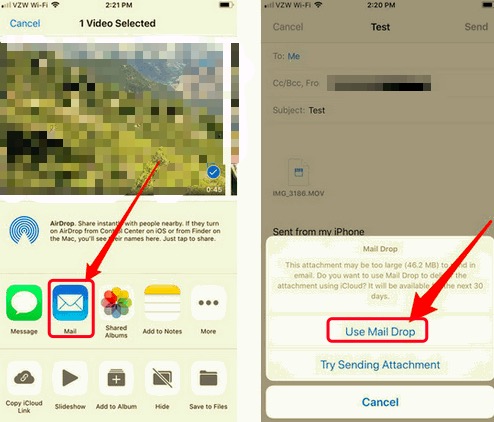
Il tuo video di grandi dimensioni verrà quindi inviato tramite iCloud e il tuo destinatario potrà accedervi in iCloud e scaricare il file.
iTunes o Finder è un altro ottimo modo per inviare video di grandi dimensioni su iPhone e qualsiasi dispositivo iOS. Potrebbe essere un po' complicato ma efficiente.
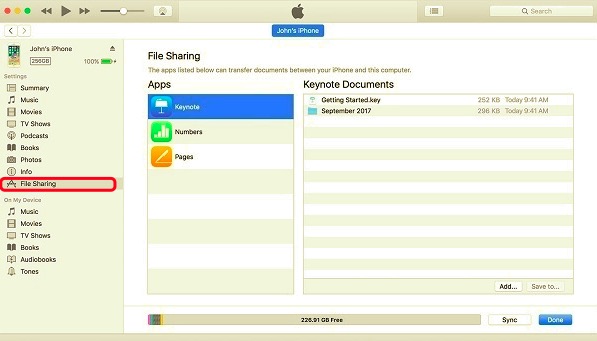
Se hai bisogno di trasferire il video su un altro dispositivo iOS da iTunes, segui semplicemente gli stessi passaggi precedenti.
Ora che hai scoperto i 4 metodi imbattibili su come inviare video lunghi su iPhone, forse potresti dover fare alcuni controlli sul tuo dispositivo se i file di grandi dimensioni stanno causando il tuo iPhone in ritardo o in rallentamento.
Il più delle volte, i file multimediali di grandi dimensioni sono i principali colpevoli di consumare gran parte dello spazio di archiviazione del dispositivo. Fortunatamente, puoi rimuoverli sul tuo iPhone per aumentare nuovamente la sua velocità. Tuttavia, se hai tonnellate di file di grandi dimensioni, ci vorrà anche del tempo.
Puoi fare affidamento su un pulitore professionale per iPhone per fare il lavoro per te. Cercherà automaticamente nel tuo dispositivo qualsiasi video e file di grandi dimensioni.
Uno degli strumenti promettenti là fuori è Pulitore iPhone FoneDog. Viene fornito con molte funzionalità che possono essenzialmente potenziare il tuo dispositivo e pulirlo da fastidiosi dati nascosti.
FoneDog iPhone Cleaner offre quanto segue:
Quindi, se ti stai chiedendo come funziona FoneDog iPhone Cleaner, controlla questa guida:
Sul tuo computer, scarica e installa il programma seguendo la sua procedura sullo schermo. FoneDog iPhone Cleaner offre un'opzione di download gratuito per provare la sua efficienza oppure puoi registrarti per un account per sbloccare fantastiche funzionalità.
Dopo aver installato il software, devi collegare il tuo iPhone al computer tramite un cavo USB. FoneDog iPhone Cleaner riconoscerà automaticamente il tuo iPhone e visualizzerà le tue informazioni. Rubinetto Fidati di questo computer su entrambi i dispositivi, se richiesto, e fornire il passcode.

Clicca la scansione rapida pulsante per consentire a FoneDog iPhone Cleaner di cercare nel dispositivo file video di grandi dimensioni. Oltre ai file di grandi dimensioni, cercherà anche dati inutili sul tuo iPhone che contribuiscono alla sua lentezza.
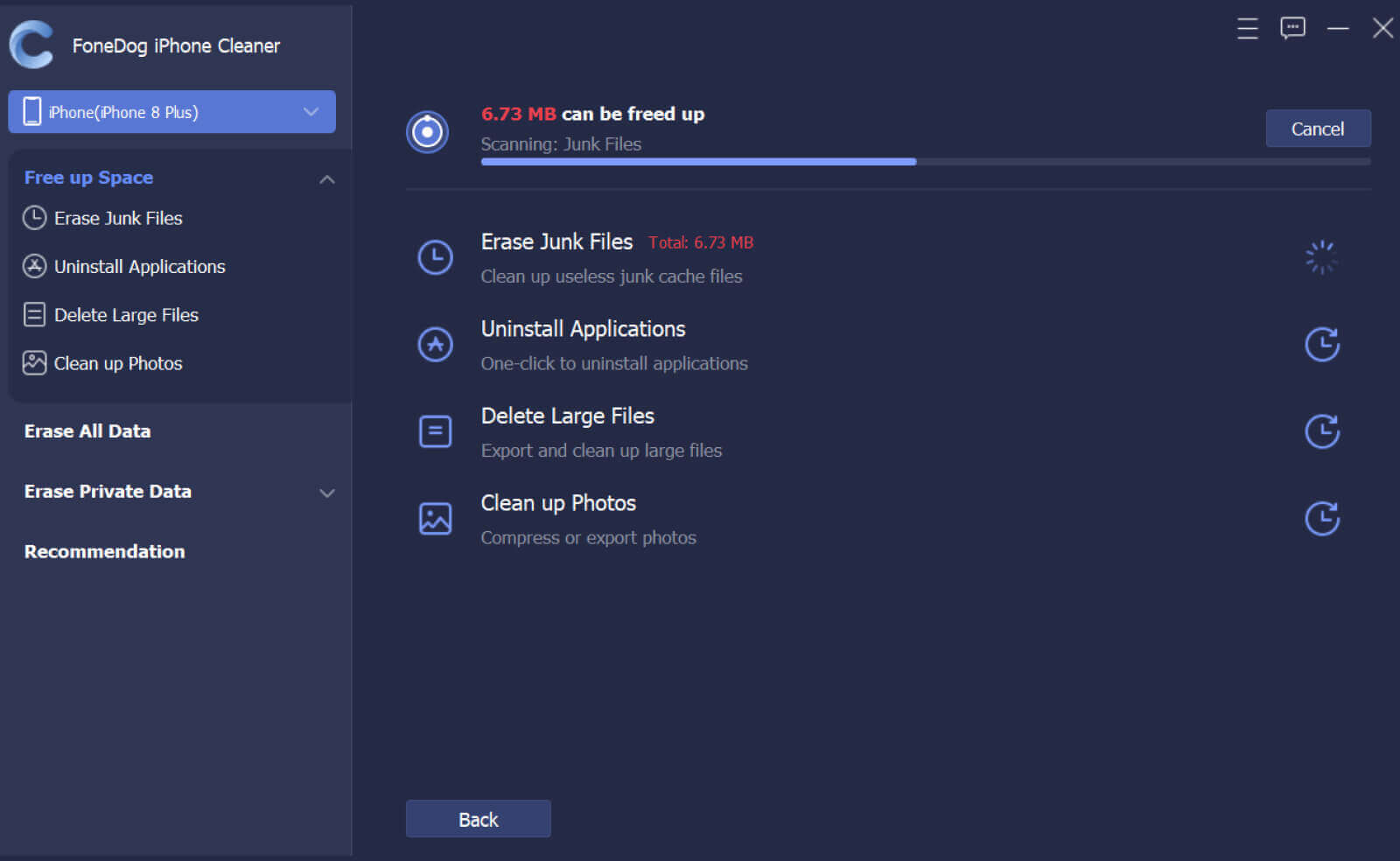
Dopo la scansione rapida, puoi vedere tutti i dati trovati da FoneDog iPhone Cleaner. È possibile fare clic Cancellare pulsante per l'opzione Elimina file di grandi dimensioni e cancellare anche altri contenuti inutili e ridondanti.
FoneDog iPhone Cleaner è utile la prossima volta che devi aumentare le prestazioni del tuo iPhone e cancellare file non necessari come video di grandi dimensioni.
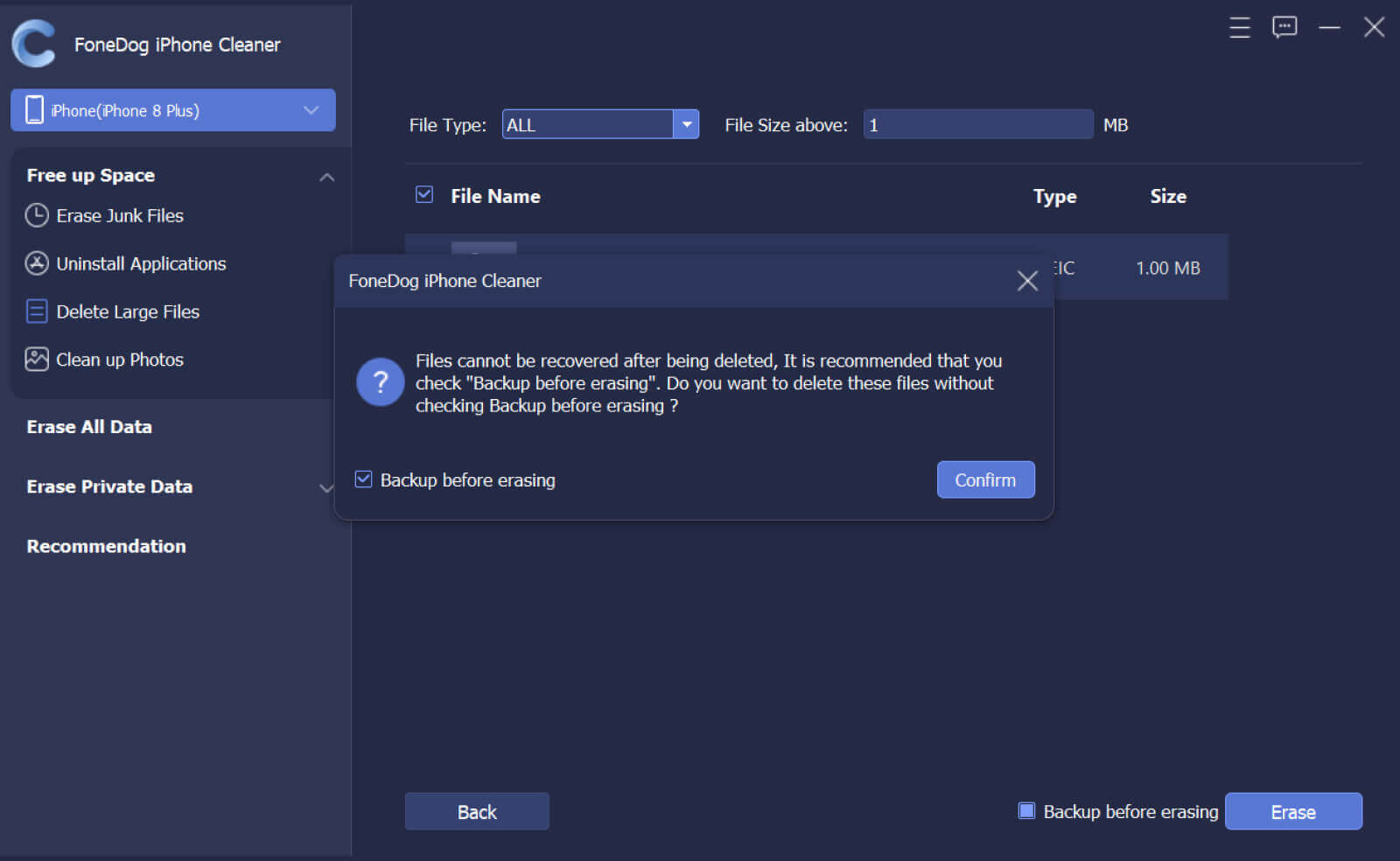
Persone anche leggereUna guida completa su come inviare video di grandi dimensioni da iPhone Come trasferire video da PC a iPhone senza iTunes
Potrebbe essere un video che hai realizzato per la tua dolce metà o una clip divertente per tua nonna. Una cosa è certa, i video di grandi dimensioni occupano molto spazio sul tuo iPhone e possono essere una sfida inviarli.
Fortunatamente, ci sono 4 metodi che abbiamo condiviso sopra che puoi scegliere di implementare come inviare video lunghi su iPhone. Puoi selezionare la modalità preferita nel tuo caso. E, se devi eliminare i video di grandi dimensioni sul tuo iPhone, scegli FoneDog iPhone Cleaner. Eliminerà sicuramente il tuo dispositivo da tutti i divoratori di spazio e ottimizzerà il tuo iPhone.
Scrivi un Commento
Commento
Articoli Popolari
/
INTERESSANTENOIOSO
/
SEMPLICEDIFFICILE
Grazie! Ecco le tue scelte:
Excellent
Rating: 4.7 / 5 (Basato su 92 rating)